W niektórych przypadkach użytkownicy chcą zmienić ich nazwy użytkowników na swoich kontach na swoich komputerach, ale nie wiedzą, jak to zrobić bez zmiany danych konta.
Wszystko system operacyjny ma swój własny sposób na zmianę nazw użytkowników. W takim przypadku nauczymy Cię jak to zrobić na komputerach z systemem Windows 7 ten Wystarczy wykonać kilka kroków i to wszystko.
Odkryć jak zmienić nazwę użytkownika w Windows 7 , liczbę kont użytkowników, które możesz mieć, oraz kilka wskazówek dotyczących poprawy bezpieczeństwa konta w tym poście.
Dowiedz się, jak krok po kroku zmienić nazwę konta użytkownika w systemie Windows 7
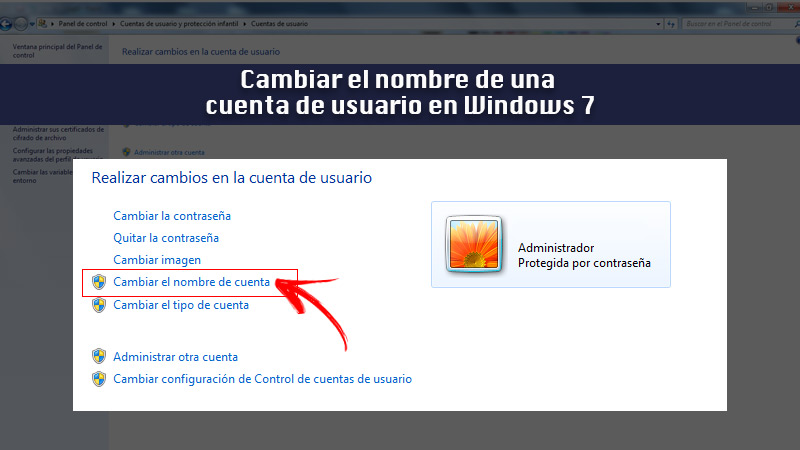
Czasami możesz mieć zatrudniłeś swojego technika komputerowego naprawić lub nawet zainstalować system operacyjny. Zwykle dają czasami ogólna nazwa rachunków , jak ” Administrator „,” rodzina „Itp.
Jeśli więc musisz zmienić nazwę konta Windows 7, postępuj zgodnie z poniższą procedurą.
- Dostęp do Panel sterowania Windows ten
- Kliknij opcję Konta użytkowników i ochrona dzieci ten
- W środku wybierz Konta użytkowników ten
- Zobaczysz opcję o nazwie Zmień nazwę konta Kliknij na to.
- piszę le Ty to nazywasz Chcesz W tym przypadku ten
- Rodzaj Zmień moje imię.
W ten sposób możesz łatwo umieścić nową nazwę na swoim koncie użytkownika. W7 ten Ponadto w tej samej sekcji Możesz także edytować inne szczegóły, takie jak hasło, zdjęcie , Łącznie z.
Ile kont użytkowników mogę mieć w systemie Windows 7?
Bardzo częste pytanie wśród użytkowników Okna odnosi się do liczba kont użytkowników, które można utworzyć ten Odpowiedź na to pytanie brzmi: nie ma określonej liczby kont użytkowników, które możesz utworzyć ten
Zwróć uwagę, że w systemie Windows 7 istnieją trzy typy kont użytkowników:
- Użytkownik szablon ten
- Administrator ten
- Witamy ten
Każdy z nich oferuje różne funkcje a ich wykorzystanie odbywa się w określonych celach. Na przykład użytkownik Administrator to ten, który ma dostęp do całego systemu komputerowego i może nadawać pewne uprawnienia zwykłym lub stałym odwiedzającym.
Wskazówki, jak poprawić bezpieczeństwo kont użytkowników w W7

Jeśli posiadasz PC w domu lub w biurze i używany przez wiele osób, zawsze ważne jest wykonanie serii konfiguracje do ochrony sprzętu , zawarte w nim programy i zawarte w nim pliki.
„Aktualizuj” Czy chcesz zmienić nazwę jednego z kont użytkowników na komputerze z systemem Windows 7? ⭐ WEJDŹ TUTAJ naucz się i naucz narzekać! »
Oto kilka przydatnych wskazówek, które pomogą poprawić bezpieczeństwo kont użytkowników systemu Windows 7:
Utwórz konto dla każdego użytkownika
Gdy z urządzenia korzysta wielu użytkowników, konieczne jest dostosowanie ustawień dla każdej osoby. W tym sensie, jeśli w Twoim domu jest komputer dla całej rodziny, to lepiej załóż konto dla każdej osoby ten Jeśli nieletni mają dostęp także oraz załóż konto specjalnie dla nich i skorzystaj z zaawansowanych ustawień oferowanych przez System Windows 7 na kontrola rodzicielska ten
podobnie Twój komputer nie musi być udostępniany zdecydować się na utworzenie konta dla każdego użytkownika. Zawsze dobrze jest oddzielić konto administratora od innych osób, które będą miały dostęp do Twojego komputera, ponieważ w ten sposób chronisz swoje pliki ten
Na przykład możesz mieć własne Konto administratora co zrobisz, gdy będziesz musiał wprowadzić jakieś zmiany w systemie. Dodatkowo dodaj konto standardowe do codziennej pracy i konto gościa dla tych, którzy w pewnym momencie muszą dołączyć do zespołu. Najlepsze w tym jest to, że uprawnienia różnią się w zależności od typu skonfigurowanego użytkownika.
Ustaw hasła dla każdego typu konta
Jeśli zdecydowałeś się utworzyć więcej niż jedno konto użytkownika, następująca wskazówka to: ustaw hasło dla każdego z nich ten Najważniejsze jest hasło do konta administratora, ponieważ ma ono bezpośredni dostęp do systemu komputerowego. Użyj silnego, trudnego do odgadnięcia hasła ten Następnie dla pozostałych kont możesz wprowadzić mniej skomplikowane hasła, ale takie, które znasz tylko Ty lub osoby, które je wprowadzają.
W ten sposób unikasz ujawniania swoich danych lub plików osobom trzecim. Zapamietaj to Prywatność w cyfrowym świecie jest bardzo ważna ten W tym sensie, jeśli chcesz go utrzymać, musisz zdefiniować zakres innych użytkowników, gdy wchodzą na twoje urządzenia.
Użyj kontroli konta użytkownika systemu Windows
Na koniec zalecamy użycie Sprawdź swoje konto Windows ten Jest to tylko dodatkowy poziom bezpieczeństwa, który może zapobiec nieautoryzowanym zmianom w systemie operacyjnym i może zagrozić bezpieczeństwu lub konfiguracji innych osób korzystających z tego samego sprzętu. Tak to się robi z tą kontrolką upewnij się, że niektóre zmiany są zatwierdzane tylko za zgodą administratora ten
W przypadku zmiany, do której nie masz określonych uprawnień, system automatycznie pozostaje bez zmian. Aby wprowadzić parametry Sprawdź swoje konto Windows musisz mieć dostęp Panel sterowania / Bezpieczeństwo i konserwacja / Zmień ustawienia kontroli konta użytkownika ten
Pamiętaj, że przynajmniej te rodzaje powiadomień mogą Parfois brzmi nudno są świetną pomocą dla unikaj wprowadzania zmian narażać komputer bez odpowiedniej zgody administratora.
Jeśli masz jakieś pytania, zostaw je w komentarzach, skontaktujemy się z Tobą tak szybko, jak to możliwe i będziemy bardzo pomocne dla większej liczby członków społeczności. Kocham cię!